WPS Word文档调整页面边框宽度的方法
时间:2024-02-04 10:25:15作者:极光下载站人气:153
很多小伙伴在使用Wps软件对文字文档进行编辑的过程中经常会需要给文档添加页面边框。有的小伙伴在对页面边框进行设置的过程中想要调整页面边框的宽度,但又不知道该怎么进行设置。其实很简单,我们只需要在wps文字文档的“页面”子工具栏中打开页面边框工具,接着在弹框中找到边框设置,打开该选项,然后在下拉列表中就能选择自己需要的新宽度了,完成设置之后,最后点击确定选项即可。有的小伙伴可能不清楚具体的操作方法,接下来小编就来和大家分享一下WPS word文档调整页面边框宽度的方法。
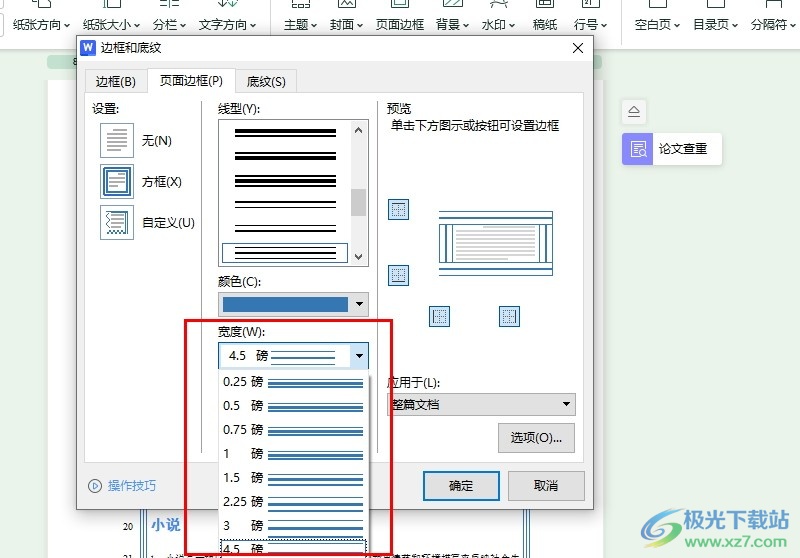
方法步骤
1、第一步,我们在电脑中点击打开WPS软件,然后在WPS页面中点击打开一个文字文档
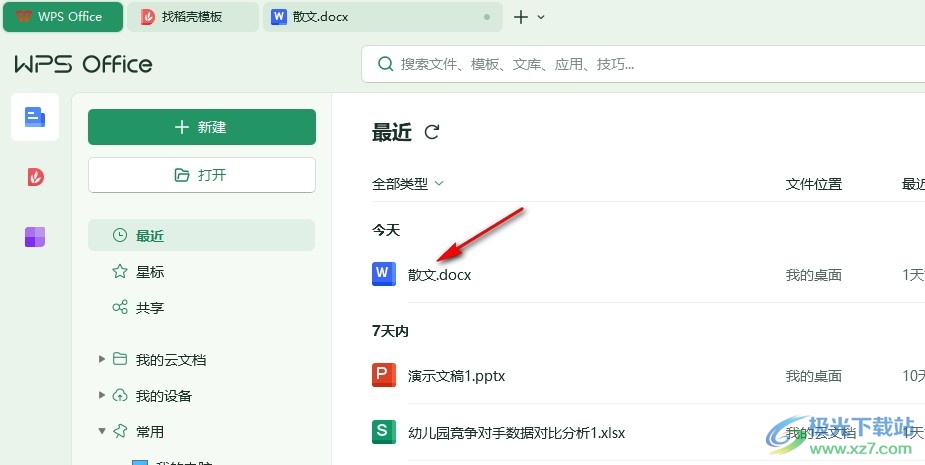
2、第二步,打开文字文档之后,我们在文字文档的编辑页面中先点击打开“页面”工具
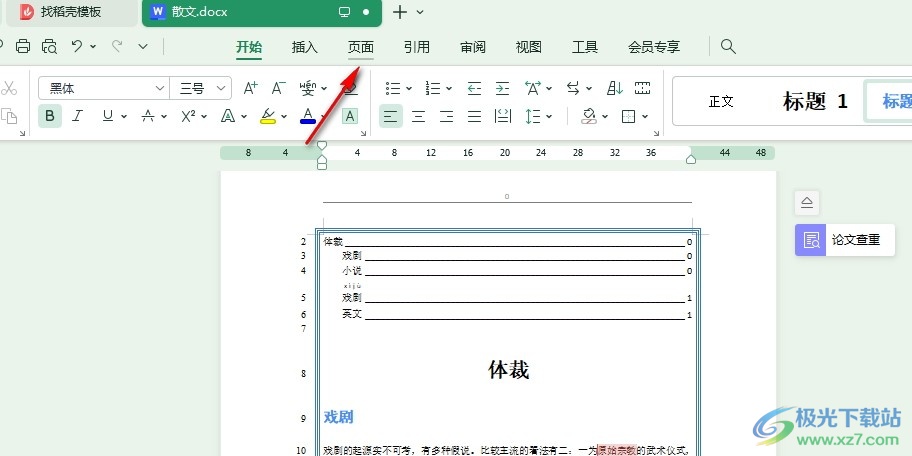
3、第三步,打开“页面”工具之后,我们在其子工具栏中找到“页面边框”工具,点击打开该工具
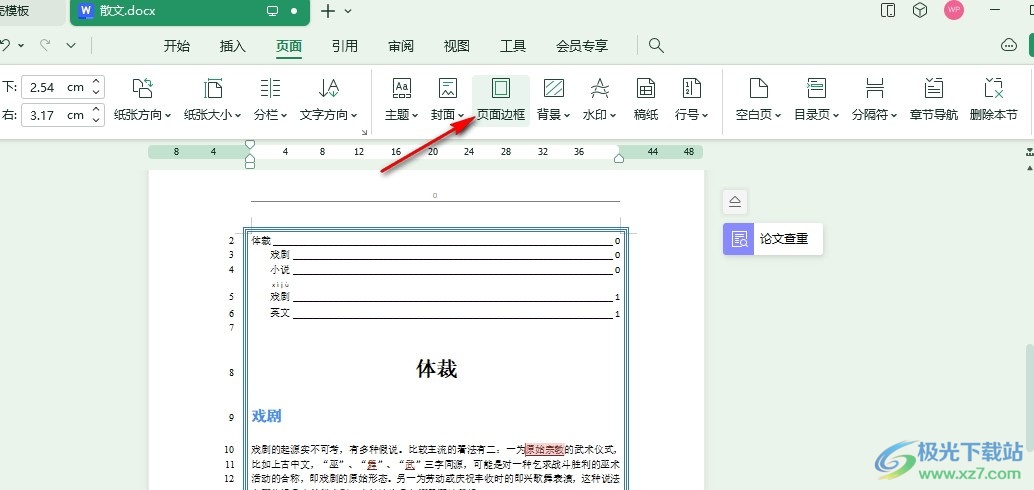
4、第四步,打开页面工具之后,我们在弹框中找到“宽度”选项,打开该选项,然后在下拉列表中选择一个新的宽度,最后点击“确定”选项即可
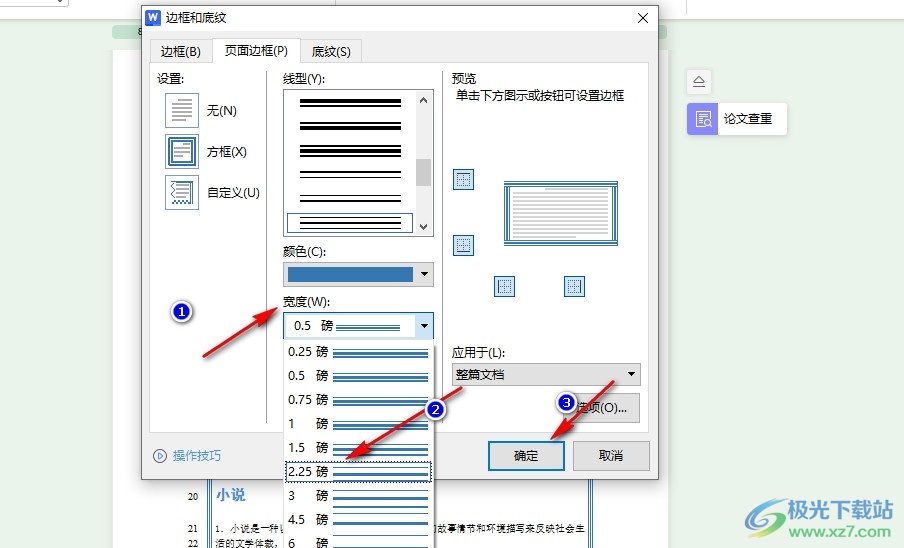
5、第五步,设置完成之后,我们回到文档页面中就能看到被更改宽度大小的页面边框了
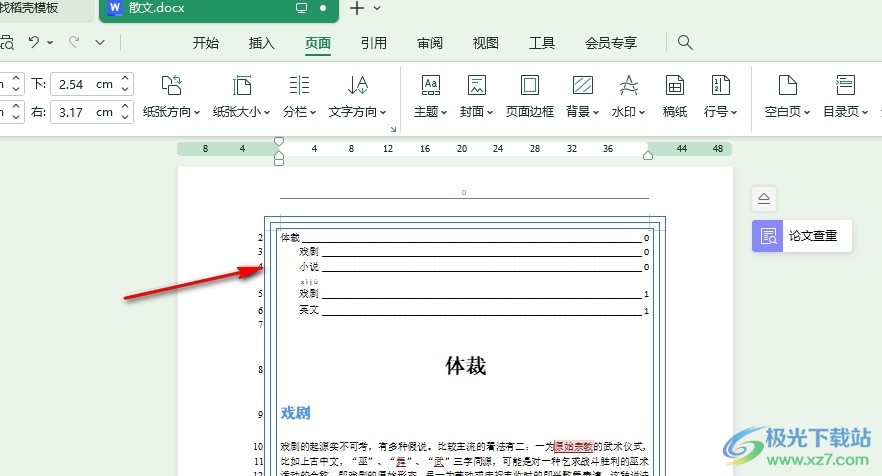
以上就是小编整理总结出的关于WPS Word文档调整页面边框宽度的方法,我们进入WPS的文字文档编辑页面,然后在该页面中点击打开“页面”工具,接着在子工具栏中再点击打开“页面边框”工具,最后在弹框中打开宽度选项,选择好新宽度之后再点击确定选项即可,感兴趣的小伙伴快去试试吧。
相关推荐
相关下载
热门阅览
- 1百度网盘分享密码暴力破解方法,怎么破解百度网盘加密链接
- 2keyshot6破解安装步骤-keyshot6破解安装教程
- 3apktool手机版使用教程-apktool使用方法
- 4mac版steam怎么设置中文 steam mac版设置中文教程
- 5抖音推荐怎么设置页面?抖音推荐界面重新设置教程
- 6电脑怎么开启VT 如何开启VT的详细教程!
- 7掌上英雄联盟怎么注销账号?掌上英雄联盟怎么退出登录
- 8rar文件怎么打开?如何打开rar格式文件
- 9掌上wegame怎么查别人战绩?掌上wegame怎么看别人英雄联盟战绩
- 10qq邮箱格式怎么写?qq邮箱格式是什么样的以及注册英文邮箱的方法
- 11怎么安装会声会影x7?会声会影x7安装教程
- 12Word文档中轻松实现两行对齐?word文档两行文字怎么对齐?

网友评论